Гайд по созданию красивой обложки для видео на Ютубе: основные правила, идеи и пошаговая инструкция




 5
Оценок: 1
(Ваша: )
5
Оценок: 1
(Ваша: )
Обложка видео – первое, что замечает зритель на YouTube. Только после этого его взгляд перемещается уже на название, автора и всё остальное. Именно поэтому так важно уметь создавать яркие превью-картинки, которые будут не только привлекать внимание, но и побуждать зрителя поскорее оценить содержимое ролика. В этой статье раскроем главные секреты удачных обложек и расскажем, как сделать превью для видео на Youtube в простом графическом редакторе.
Содержание:
Технические требования к превью:
формат и размер
Начнем с простой базы знаний и разберем «технические» требования к обложке для видео (или по-другому известные как thumbnail).
- 1 Картинка должна быть статичной, в форматах JPG, BMP, GIF или PNG.
- 2 Вес – не более 2 Мб.
- 3 Соотношение сторон – 16:9, ширина – не менее 640 пикселей.
Нередко пользователи путаются в терминах и не понимают, какого размера должно быть превью на Ютубе. Рекомендованное разрешение – 1280x720. Однако, в отличии от объема и формата это требование не строгое, вы можете делать картинку больше или меньше, главное – соблюдать пропорции и не превышать ограничения.
Что разместить на обложке для видео?
Оформление превью – процесс творческий, и универсальной формулы успеха – нет. Одни блогеры используют фото или стоп-кадры из видео, другие – создают оригинальные коллажи, третьи – вставляют броскую надпись или даже одно слово, которое отражает суть ролика. Вы также свободны в своих действиях для для экспериментов. Главное – соблюдать несколько общих правил.
YouTube блокирует материалы, которые содержат сексуальный подтекст и призывы к насилию, а также строго относится к «кликбейтным» видео, то есть тем, которые намеренно используют шокирующие и вводящие в заблуждение заголовки. Поэтому советуем воздержаться от провокационных картинок. Даже если алгоритм сайта пропустит такой контент, вполне может найтись пользователь, который пошлет жалобу, и ответной реакцией будет блокировка канала.
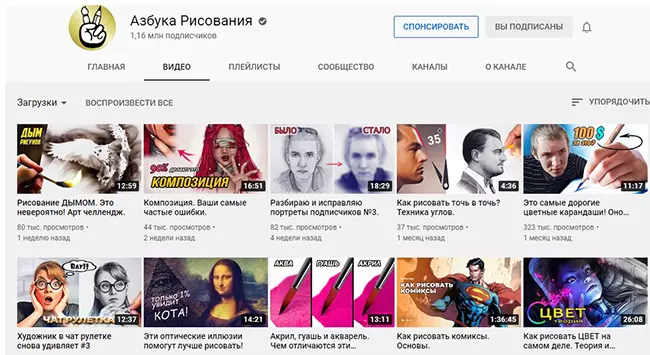
Арт-блог с уроками по цифровому рисунку, в качестве превью - работа художника
Размещайте на картинке только то, что напрямую относится к содержимому вашего видеоклипа. Во-первых, так вы обезопасите себя от бана со стороны ютьюб, а во-вторых – сразу зацепите целевую аудиторию.
Где брать фотографии?
Блогеры часто устанавливают главной картинкой стоп-кадр из видеоролика. Это универсальный вариант, который помогает раскрыть содержание, показать настроение, живые эмоции и т.д. Однако, скриншоты нередко получаются смазанными, а графика на превью должна быть обязательно высокого качества. Это очень важно.
Если вы развиваете личный бренд и играете в клипах роль ведущего, советуем сделать значок для видео на ютуб со своим фото. Можете выбрать подходящий снимок из своей коллекции или снять постановочный кадр специально для обложки.
Еще один «рабочий» вариант – сделать коллаж из фотографий, совместив в одном кадре разные картинки, которые вместе будут наилучшим образом передавать суть видео.
Многие стесняются использовать свои фото на превью, да и в самих роликах появляются неохотно. Однако личный брендинг для Ютуб-канала полезен так как:
- Зрители, которых вы зацепили своей подачей и харизмой, узнают ваше лицо и идут смотреть другой контент на канале.
- Превью с личными фотографиями создают доверие и повышают лояльность.
- Видео выделяется среди множества других в ленте рекомендаций.
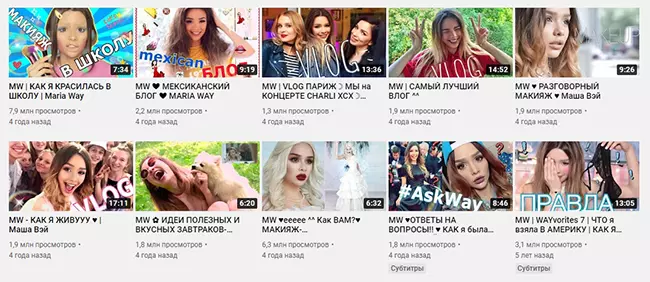
Пример развития личного бренда: каждое фото сделано специально для клипа
Если вы делаете информационный или развлекательный канал без привязки к своей личной жизни, то найти качественную графику для обложки вам помогут стоковые сайты. Изображения, выложенные на таких ресурсах, можно скачать бесплатно и использовать в коммерческих целях. Самые популярные сайты для бесплатных стоковых изображений – pexels.com, unsplash.com, pixabay.com.
Текст и шрифт
Чтобы сделать превью для ютуба максимально информативным, добавьте на макет краткий заголовок – 3-4 слова, не больше. Надпись должна легко читаться на миниатюре и при этом быть визуально привлекательной. Чаще всего используются жирные лаконичные шрифты без засечек вроде Impact или Gotham Black. Такие буквы легко читаются на маленькой картинке и не сливаются с фоном.
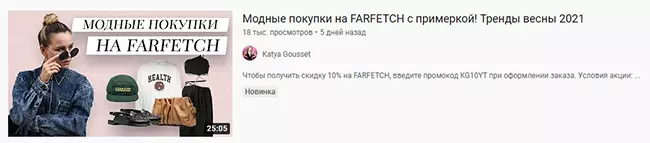
Пример расположения текста и выбора шрифта блога Katya Gousset
Несколько советов для правильной стилизации текста:
- Откажитесь от декоративных шрифтов – рукописные, «славянские», со всевозможными завитушками. Буквы, написанные этим стилем, сложно считывать на миниатюрах обложек, которые мы и видим в ленте Ютуба.
- По этой же причине не стоит выбирать тонкие высокие шрифты. Они сливаются с фоном, так что прочитать название клипа будет трудно.
- Используйте под текст не меньше 1/3 части от общего фона.
Как создать обложку для видеоролика
на Youtube: инструкция
Теперь расскажем, как сделать крутую кликабельную обложку своими руками. Для начала вам потребуется выбрать и скачать подходящую программу для создания превью для youtube видео. В качестве примера возьмем простой графический редактор ФотоКОЛЛАЖ. Он хорош тем, что поддерживает все основные инструменты для качественного дизайна обложек, баннеров, постеров и, соответственно, коллажей. При этом софт остается удобным и простым для освоения.
Весь процесс займет у нас меньше получаса. Просто подготовьте материалы, которые хотите использовать на превью, и следуйте инструкции ниже.
Шаг №1. Установка и создание проекта
Загрузите ФотоКОЛЛАЖ и установите на свой компьютер. Программа поддерживает все версии Windows и практически не дает нагрузку на процессор, поэтому отлично подойдет для бюджетных устройств.
После установки запустите приложение и нажмите «Новый коллаж».
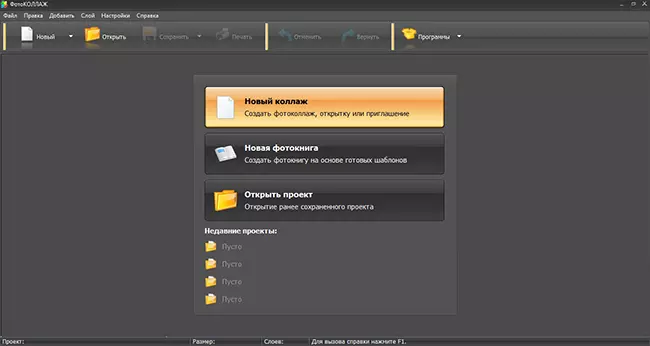
С программой ФотоКОЛЛАЖ вы сможете создать макет обложки для видео за пару минут
На следующем шаге вы можете выбрать режим работы. Программа позволяет создать макет на основе шаблона или полностью с нуля. Мы рассмотрим второй способ, так как он дает больше простора для творчества. Поэтому выбираем «Чистый проект».
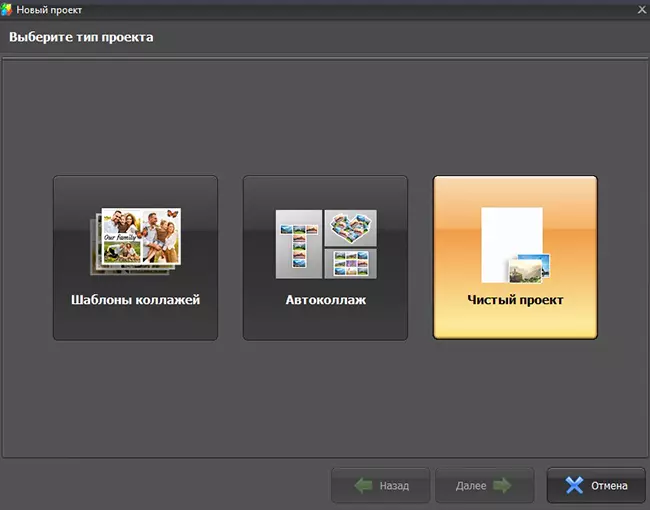
Создайте новый проект, для того, чтобы воплотить задумку превью с нуля
В следующем окне вам нужно будет указать параметры будущей картинки. В соответствующих полях вручную введите ширину – 1280px и высоту – 720px. В окошке рядом не забудьте установить пиксели в качестве единицы измерения. Ориентация листа, подходящая для превью – альбомная.
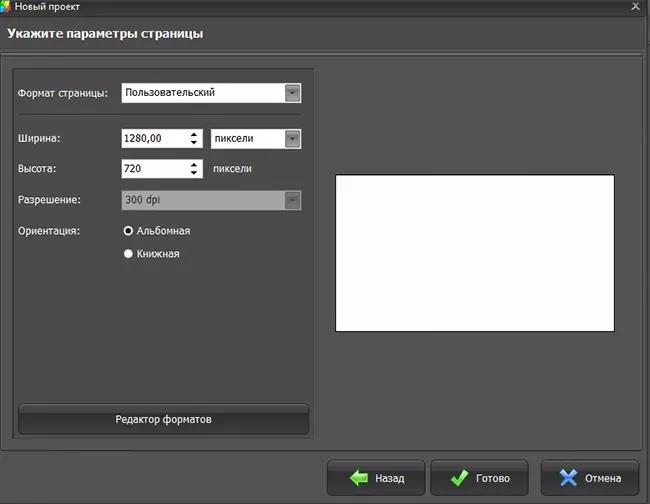
Выберите оптимальные параметры изображения для вашего превью
Шаг №2. Добавьте картинки
Во вкладке «Фотографии» выделите нужную папку и перетяните на макет одно или несколько изображений. Растяните или уменьшите фото, захватив границы. Вы можете добавлять сколько угодно элементов – программа не накладывает лимит на количество файлов. При перемещении слоев на холсте будут появляться направляющие линии, с их помощью вы сможете выровнять все элементы своей обложки и добиться гармоничной и сбалансированной композиции на картинке.
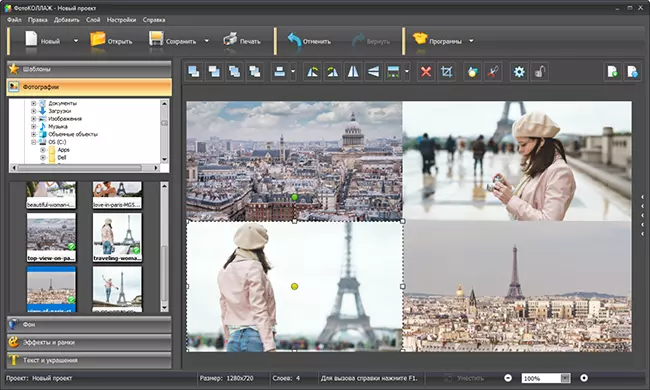
Добавьте картинки, которые хотите разместить на обложки видео
Чтобы картинка «зацепила» взгляд, нужно добавить заголовок. Сделать это можно в разделе «Текст и украшения». Введите надпись в текстовое поле и кликните «Добавить текст». Теперь вы можете изменить стиль, шрифт, размер.
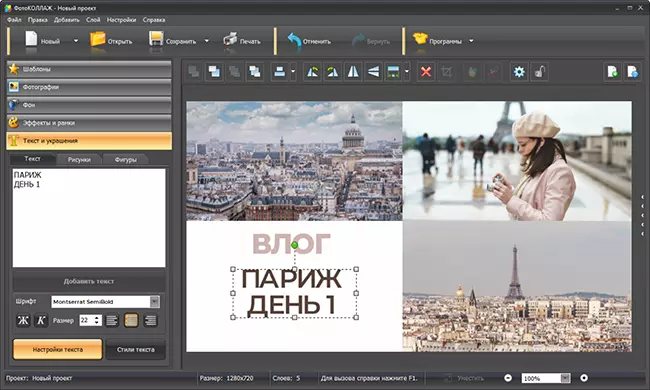
Напишите заголовок, отображающий суть вашего видеоролика
Помимо этого, программа для создания превью для ютуба позволяет накладывать на картинки рамки и маски, украшать композицию стикерами и фигурами, применять фильтры, изменять фон фотографий и вырезать нужные объекты из кадра. Все эти функции помогут без труда реализовать любую концепцию обложки.
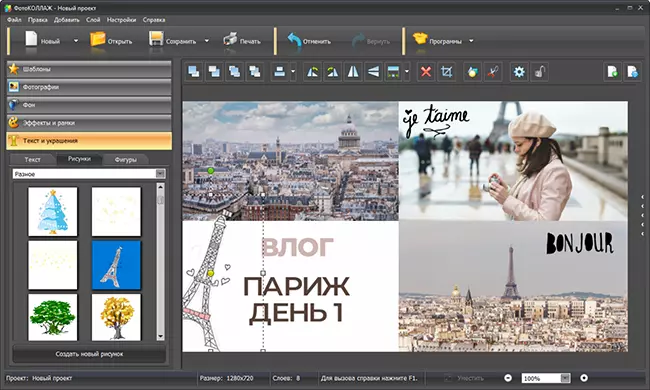
Украсьте превью разнообразными стикерами
Шаг №3. Сохранение обложки для Ютуба
Помним, что обложка видеоролика не должна превышать 2 Мб. В ФотоКОЛЛАЖЕ можно уменьшить размер, сохранив высокое качество картинки. Для этого кликните «Сохранить» на панели инструментов и выберите «Сохранить JPEG с настройкой качества». Отрегулируйте параметры сжатия и примените.
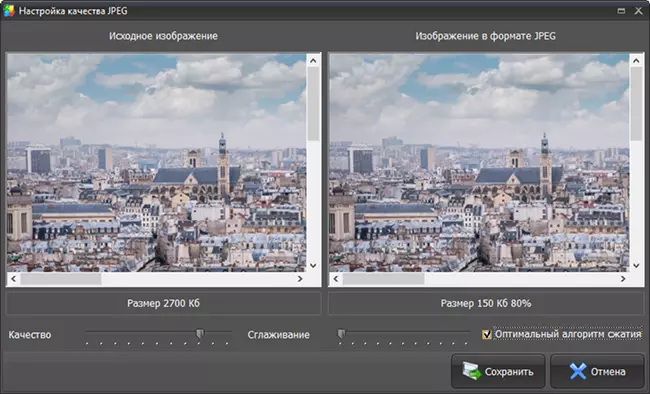
Выберите качество изображения и уменьшите вес файла с помощью сжатия
Как установить значок видео на YouTube
Теперь осталось понять, как поставить обложку на видео в самом Ютубе. Данная опция доступна только для подтвержденных каналов с хорошей репутацией и без жалоб. Чтобы проверить, можете ли вы устанавливать собственные картинки на превью, перейдите в раздел «Настройки» и кликните «Статус канала и доступные функции».
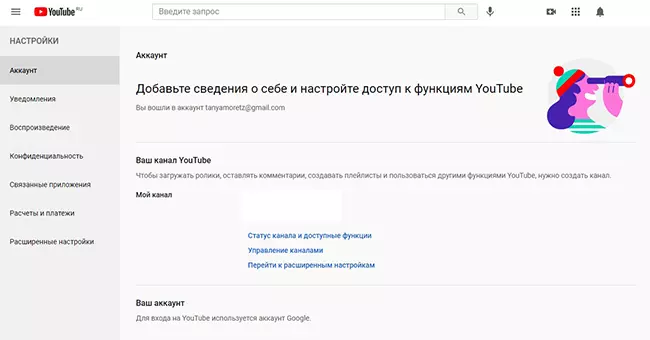
Настройки вашего аккаунта на YоuTube
Если аккаунт подтвержден, напротив будет стоять статус «Включены». Если нет, но страница имеет хорошую репутацию, вы увидите надпись «Можно включить».
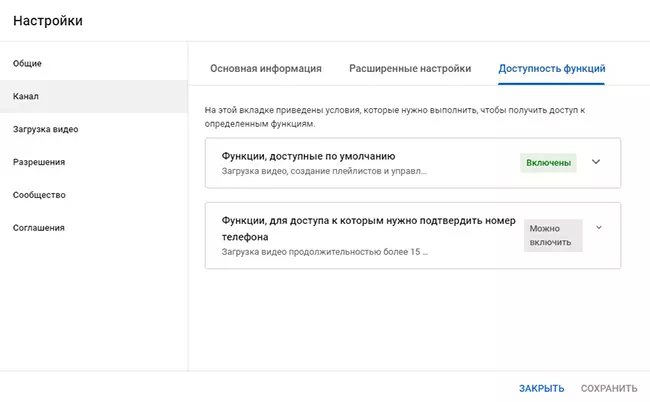
Включите функции при необходимости
Понадобится подтвердить номер телефона, после чего вы сможете загрузить файл двумя способами: вставить в новый ролик и изменить готовое видео.
Способ 1. Добавление обложки во время загрузки
- 1 В верхней части сайта кликните на иконку видеокамеры и через команду «Добавить видео» загрузите ролик стандартным способом.
- 2 Добавление обложки будет доступно на первом этапе оформления видео, сразу после заголовка и описания. Кликните «Загрузить значок» и назначьте свою превьюшку.
Способ 2. Замена превью загруженного на канал видео
- 1 Перейдите в Творческую студию YouTube, затем откройте раздел «Контент».
- 2 Наведите на нужный ролик мышку и кликните по иконке в виде карандаша.
- 3 На странице сведений отыщите блок «Значок» и поменяйте обложку, нажав «Загрузить».
Бонус – примеры удачных
(и не очень) обложек
Популярные блогеры точно знают, как создавать обложку для видео на youtube, которая будет попадать точно в цель. Однако, для того им потребовались годы практики и постоянная работа над ошибками. В статье мы описали самые основные принципы – их более чем достаточно, чтобы начинать пробовать! Предлагаем закрепить знания, оценив несколько примеров готовых preview. Возможно, какая-то из них подарит вам идею для собственного дизайна.
- Мария Могилко – русская бизнесвумен, которая живет в Америке и делится секретами успеха. Все миниатюры на ее канале выдержаны в лаконичном стиле: основой служит личная фотография, цветовой акцент делается лишь в заголовке. Мария создала узнаваемый имидж, а минималистичный дизайн подходит к ее стилю общения.
- Катя Клэпп – блогер в стиле лайфстайл. Лента выдержана в едином стиле, используются максимально броские цвета – розовый, фиолетовый, желтый. Катя добавляет на превью большое количество графики и стикеров, они могут иметь прямое отношение к теме ролика, а могут просто выполнять вспомогательную функцию (стрелки, кружочки). Девушке удается сохранять баланс – ее обложки моментально цепляют взгляд, но при этом не выглядят безвкусно и аляповато.
- Фитнес-блогер KATERINA BUIDA делает акцент на минимализм и четкие линии. Такой выбор выгодно выделяет ее видеоролики среди рекомендаций и указывает на то, что канал посвящен серьезной теме – поддержанию здоровья. Контрастное сочетание простого белого фона, динамичных фото и сочного заголовка хорошо цепляет взгляд и запоминается.
- А вот пример от Ксении Собчак – не очень удачный, и, если бы автором не была известная личность, вряд ли бы клип привлек зрителей. Фотографии не отражают суть, нет заголовка или визуальных намеков на тему. Цветовая гамма невыразительная и не вызывает каких-либо ассоциаций. Такое оформление может позволить себе только тот, кто уже набрал большую базу подписчиков.
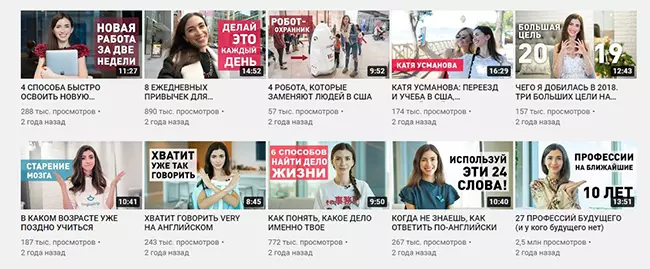
Канал Марии Могилко
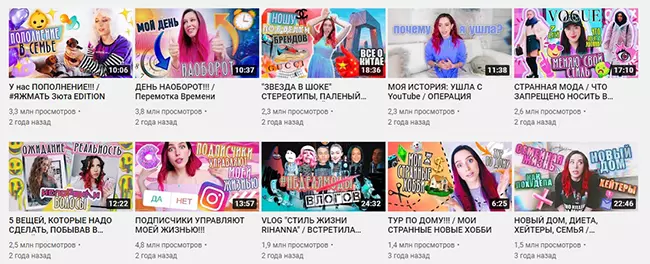
Видеоролики с канала Кати Клэпп

Превью у фитнес-блогера KATERINA BUIDA

Заставка для видео Ксении Собчак
В заключение
Теперь вы знаете, как сделать обложку для видео на Youtube и почему это важно для начинающих блогеров. Программа ФотоКОЛЛАЖ поможет вам справиться с поставленной задачей за несколько быстрых действий, а полученное изображение будет радовать высоким качеством. Помимо этого, вы сможете с ее помощью сделать шапку для Ютюб-канала, что также влияет на посещаемость и количество подписчиков. И не забывайте периодически обновлять старые публикации и отслеживать, какие видеоролики привлекают больше внимания.


